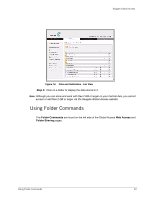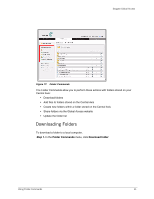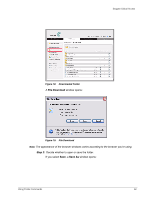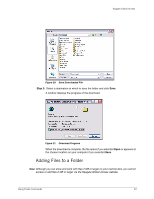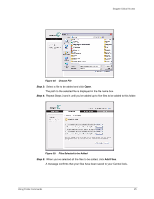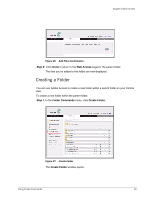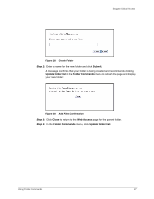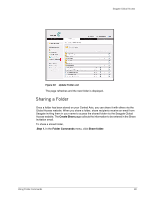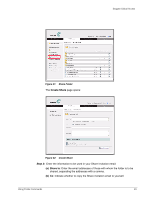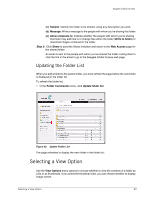Seagate ST340005LSA10G Seagate Global Access User Guide - Page 17
Step 3, Choose File, Files Selected to be Added
 |
View all Seagate ST340005LSA10G manuals
Add to My Manuals
Save this manual to your list of manuals |
Page 17 highlights
Seagate Global Access Figure 24: Choose File Step 3: Select a file to be added and click Open. The path to the selected file is displayed in the file name box. Step 4: Repeat Steps 3 and 4 until you've added up to five files to be added to this folder. Figure 25: Files Selected to be Added Step 5: When you've selected all the files to be added, click Add Files. A message confirms that your files have been saved to your Central Axis. Using Folder Commands 15
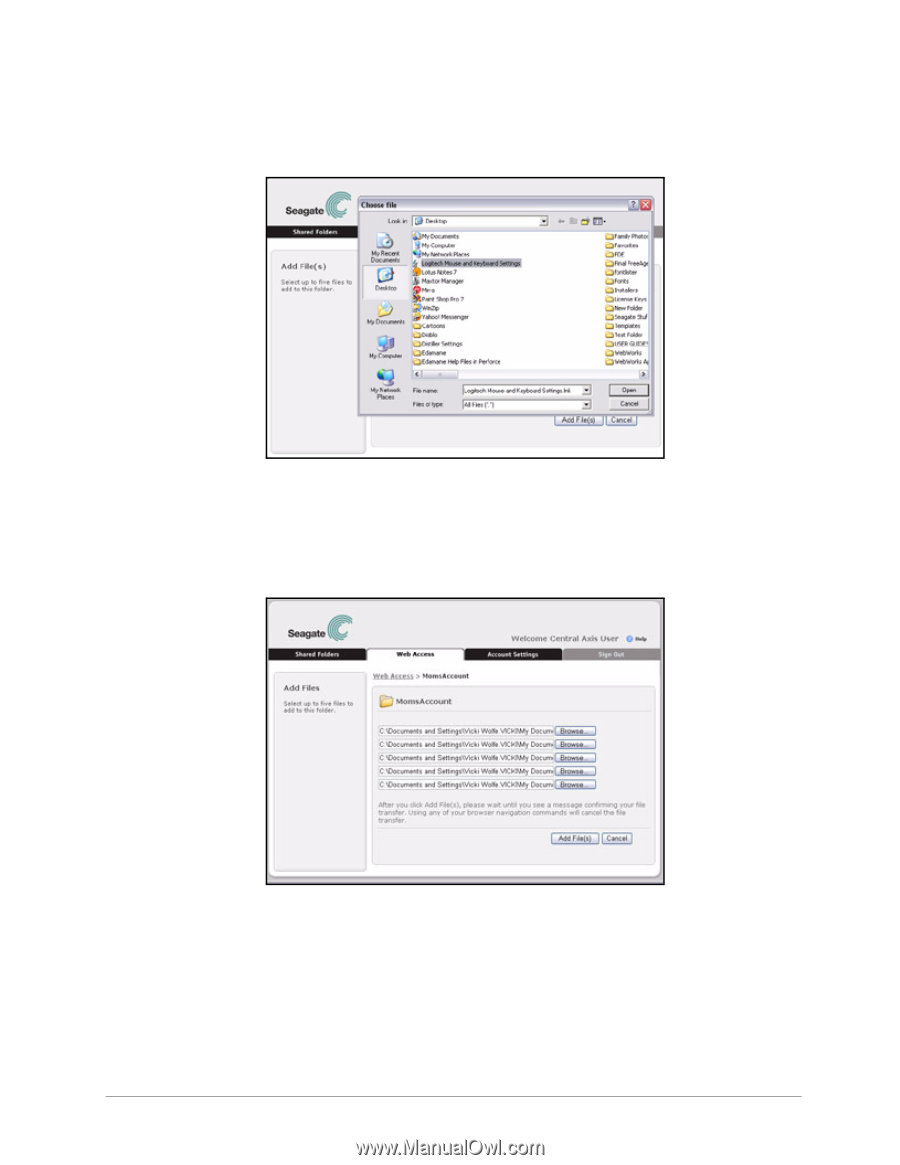
Using Folder Commands
15
Seagate Global Access
Step 3:
Select a file to be added and click
Open
.
The path to the selected file is displayed in the file name box.
Step 4:
Repeat Steps 3 and 4 until you’ve added up to five files to be added to this folder.
Step 5:
When you’ve selected all the files to be added, click
Add Files
.
A message confirms that your files have been saved to your Central Axis.
Figure 24:
Choose File
Figure 25:
Files Selected to be Added